Light TALK Plus+ vol.33「キャッシュ」
「Light TALK Plus+」とは…
アルバイトが気になった今ホットなWEBニュースやティップスをお届けするコーナーです。
今回のテーマは「キャッシュ」です!
キャッシュ(cache)とは
パソコンやスマホを使っていると聞く用語かもしれませんが訳すと「隠し場所」や「貯蔵物」などの意味を表します。パソコンやデバイスだと一度読み込んだサイトのページを一時的に保存しておくことを指します。
しかし、キャッシュにはメリット・デメリットがあります。特に普段からデバイスを使う人は覚えておくと、より有効にデバイスを使えるようになります。
メリット
一度読み込んだサイトのページを一時的に保存しているので同じページを開いたときに素早く読み込むことができます。本棚から取ってきた本を机の上に置いているような状態です。再度、読みたいと思ったとき、机の上にあるので本棚から本を取ってくる手間を省くことができます。
デメリット
デメリットは2点あります。ひとつはキャッシュは保存しているため、保存しすぎて容量を圧迫してしまうことです。圧迫してしまうとブラウザの動作速度が遅くなってしまうので作業するときに影響を及ぼしてしまいます。
ふたつめはキャッシュは保存したときのページを表示させるので再度、開こうとした場合に最新の情報を閲覧できなくなってしまう可能性があることです。さきほどの本棚の話に例えると、本棚から1月1日の新聞を机に置いて次の日に同じ新聞を見ようとしたときにデバイスは机の上の1月1日の新聞を表示させてしまいます。
ブラウザごとのキャッシュ
キャッシュのメリットとデメリットについてお話しましたが実際にキャッシュを削除しようとすると、ブラウザごとによって削除の仕方はことなります。
以下にブラウザごとの削除の方法についてご紹介します。
chrome
ブラウザの右上にある3つの縦並びになった点を選択します。その中の『履歴>履歴』を選択します。
左にある『閲覧履歴データの削除』を選択すると、チェック項目があらわれます。キャッシュの対象である『キャッシュされた画像およびファイル』にチェックを行い、下部の『データを削除』するとキャッシュの削除が完了します。



edge
ブラウザの右上にある3つの横並びになった点を選択します。その中の『履歴>履歴データをクリア』を選択します。
チェック項目があらわれるのでキャッシュの対象である『キャッシュされた画像およびファイル』にチェックを行い、下部の『今すぐクリア』するとキャッシュの削除が完了します。



IE
ブラウザの右上にある歯車マークから『セーフティ>閲覧履歴の削除』を選択します。
チェック項目があらわれるのでキャッシュの対象である『インターネット一時ファイルおよび Web サイトデータ』『クッキーと Web サイト データ』にチェックを行い、下部の『削除』するとキャッシュの削除が完了します。


firefox
ブラウザの右上にある3本線のマークから『履歴>最近の履歴を消去』を選択します。
『キャッシュ』にチェックを行い、下部の『OK』するとキャッシュの削除が完了します。



Opera
ブラウザの右上にある3本線のマークから項目『閲覧履歴データ』の右にある『クリア』を選択します。
『キャッシュされた画像およびファイル』にチェックを行い、下部の『データを消去』するとキャッシュの削除が完了します。
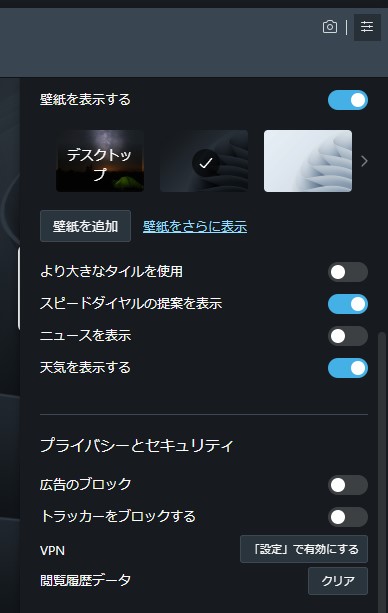

キャッシュはサイトの動きを素早くしてくれる反面、最新の情報を表示しないこともあります。
もし、閲覧しているページが古いものやおかしい場合はキャッシュを行うと直るかもしれません。
また、定期的にキャッシュを消すことで最新の情報を得やすい状態にできます。
Light Webからのお知らせ
ライトウェブはプライバシーマークを取得しました!
今までも個人情報を取り扱う案件に携わって参りましたが、
より安心してお任せいただけるようになりました。
今後ともライトウェブをよろしくお願い致します!

